Le menu de démarrage contre Le menu de l'écran de démarrage n'a pas cessé depuis que Windows 8 a été présenté pour la première fois par Microsoft pour révéler l'absence de menu Démarrer. Les fans du menu Démarrer classique ont depuis publié plusieurs applications tierces pour le ramener sur des appareils Windows 8, et nous vous en avons présenté plusieurs ici à AddictiveTips au cours des derniers mois, que vous pouvez consulter dans notre compilation des meilleurs Windows 8 Modificateurs d'écran de démarrage et applications du menu Démarrer. Cependant, toutes ces applications mentionnées précédemment ne fonctionnent que pour les versions x86 et x64 de Windows, à savoir Windows 8 et si vous avez une tablette Windows RT qui utilise une architecture ARM, vous ne pourrez pas tirer parti de ces applications. Ce que nous avons pour vous aujourd’hui, c’est un port de Classic Shell précédemment présenté pour les tablettes Windows RT jailbreakées (comme Microsoft Surface RT) qui ramène le menu Démarrer sur le périphérique et désactive l’écran Démarrer.
Simplement nommé Classic Start Menu, l'application non seulementramène le menu, mais fournit également un certain nombre d'options pour personnaliser son apparence. Par défaut, les applications x86 et x64 ne peuvent pas s'exécuter sur les appareils Windows RT. C'est pourquoi le développeur l'a compilée à partir du code source, pour l'architecture ARM utilisée par les tablettes Windows RT.
Comme nous l'avons mentionné ci-dessus, cette application fonctionnera surTablettes Windows RT jailbreakées uniquement. En effet, sous Windows RT, Microsoft n'autorise pas l'exécution d'applications non installées à partir de Windows Store par défaut, même si elles sont compilées pour la plate-forme. Si vous n’avez pas encore jailbreaké votre tablette, vous pouvez le faire en suivant notre excellent guide sur la procédure de jailbreak de Microsoft Surface et d’autres tablettes Windows RT.
Une fois terminé, téléchargez le fichier ZIP ClassicStartMenuà partir du lien fourni à la fin de cet article et extrayez son contenu. C’est une bonne idée d’utiliser l’application Unpacker à cette fin, car la méthode native fournie par l’explorateur Windows de Windows RT pour extraire des fichiers à partir d’archives ZIP peut être assez lourde et déroutante. Ensuite, ouvrez simplement le dossier où vous avez extrait les fichiers et exécutez le fichier exécutable ClassicStartMenu. Le filtre Écran intelligent vous avertira que l'application n'est pas reconnue. appuyez simplement sur le lien "Plus d'infos" sur cet écran, puis choisissez l'option "Exécuter quand même" sur l'écran suivant pour lancer l'application.
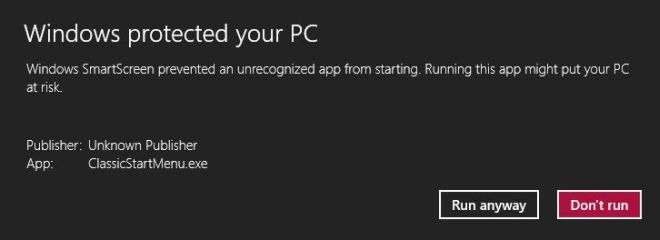
Si le menu Démarrer n'apparaît pas tout de suite, vous devrez redémarrer Windows Explorer à partir du gestionnaire de tâches.
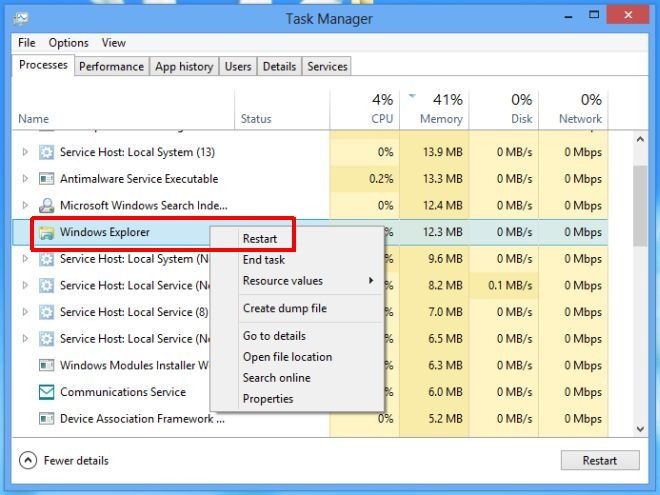
Dès le premier lancement, le logiciel vous présenterafenêtre de configuration du menu de démarrage de la classe. Vous pouvez choisir d’afficher uniquement les paramètres de base ou Tous les paramètres dans le coin inférieur gauche. Les paramètres de base vous permettent uniquement de sélectionner le style par défaut pour le menu Démarrer sous Windows Classic, Windows XP et Windows Vista / Windows 7, et de spécifier le comportement du clic de souris et de la combinaison de touches.
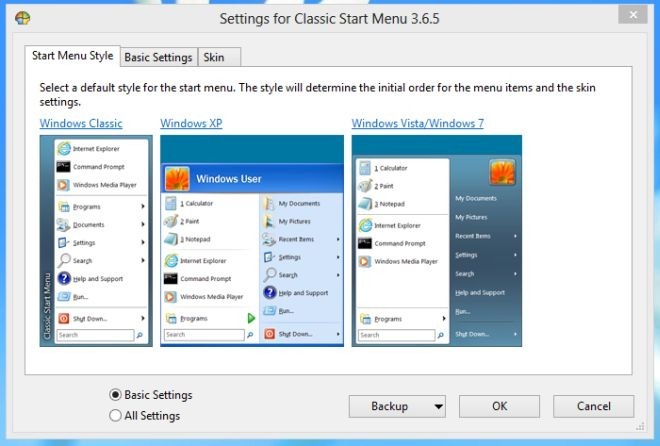
Si vous choisissez Tous les paramètres, vous serez présentéavec beaucoup plus d'options vous permettant de modifier le menu contextuel, les sons, l'apparence du bouton de démarrage, la langue, les commandes, l'aspect du menu, le comportement général, etc.
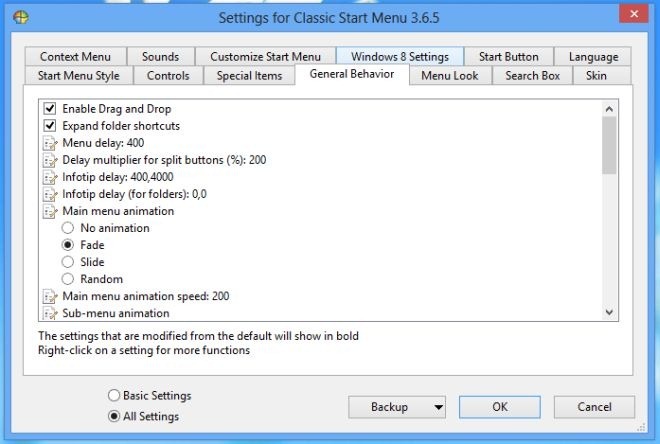
Une fois l'application opérationnelle, vous pouvez ouvrir leMenu Démarrer en appuyant sur Démarrer Orbe ou en appuyant sur le bouton d'accueil Windows de votre tablette. Tant que le menu de démarrage classique est en cours d'exécution, l'écran de démarrage reste désactivé. Cela fonctionne comme n'importe quel remplacement du menu Démarrer, avec les raccourcis du système et des applications, ainsi qu'un champ de recherche.
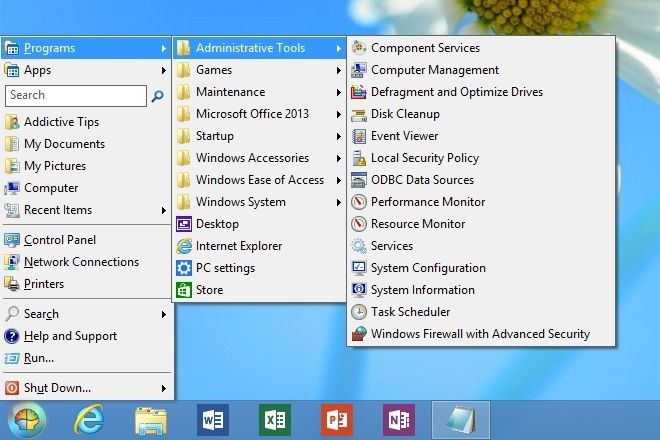
Le menu Démarrer classique ne fonctionne que sur les tablettes Windows RT jailbreakées.
Télécharger le menu de démarrage classique [lien direct]
[via IntoWindows]













commentaires